win10怎么调任务管理器 Win10系统如何快速访问任务资源管理器
更新时间:2024-03-20 16:58:08作者:xiaoliu
Win10系统如何快速访问任务资源管理器?任务资源管理器是Windows操作系统中一个非常重要的工具,可以帮助用户监控和管理系统中运行的进程和服务,在Win10系统中,用户可以通过多种方式快速访问任务资源管理器,如使用快捷键Ctrl+Shift+Esc,右键点击任务栏并选择任务管理器,或者通过组合键Ctrl+Alt+Del打开任务管理器。通过这些简单的操作,用户可以方便地查看系统运行情况并进行必要的调整。
具体步骤:
1.快捷方式,同时按Ctrl+Shift+Esc,就可以调出任务资源管理器。适用于win7、win10系统。
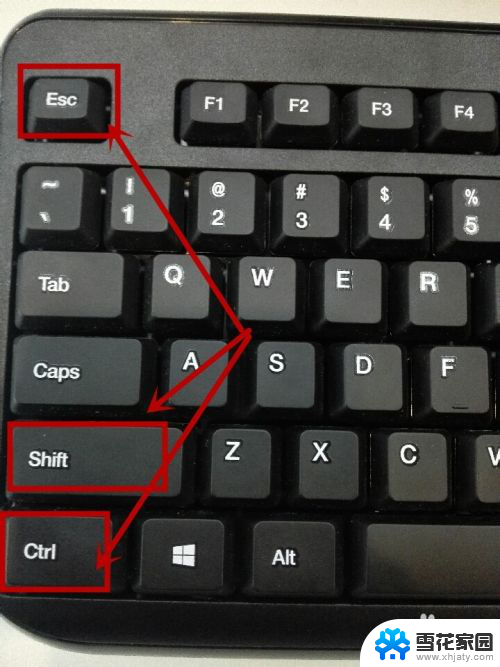
2.快捷方式,同时按Ctrl+Alt+Delete。也可以调出任务资源管理器。
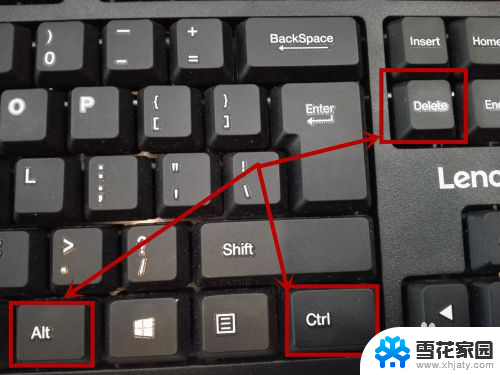
3.将鼠标移到桌面任务栏,点击鼠标右键。会弹出一个弹窗,鼠标点击任务管理器即可。
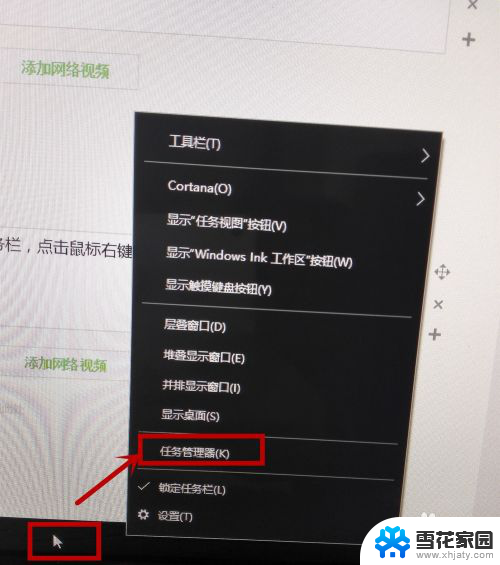
4.使用快捷键“win+R”打开运行窗口。

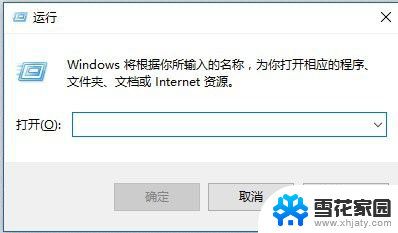
5.在窗口中输入“taskmgr”,点击确定即可。
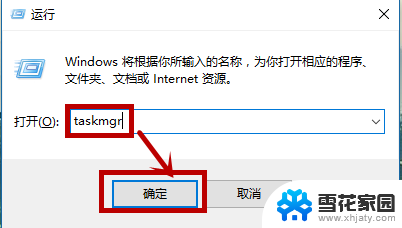
6.以上便是win10的几种打开任务管理器的方法,打开后。点击某个程序结束任务即可。
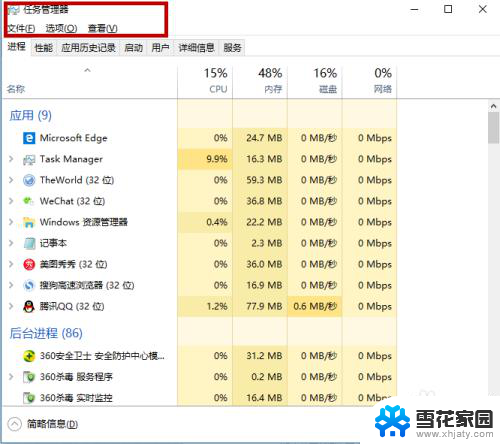
以上就是如何在win10中调整任务管理器的全部内容,如果还有不清楚的用户,可以参考以上的步骤进行操作,希望对大家有所帮助。
win10怎么调任务管理器 Win10系统如何快速访问任务资源管理器相关教程
-
 win10怎么用任务管理器关机 如何使用任务管理器快速关机
win10怎么用任务管理器关机 如何使用任务管理器快速关机2023-09-21
-
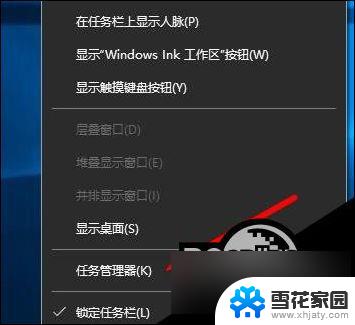 任务管理器中的系统中断 win10任务管理器系统中断解决方法
任务管理器中的系统中断 win10任务管理器系统中断解决方法2024-02-20
-
 笔记本电脑任务管理器快捷键ctrl+alt+ Win10任务管理器的快捷键功能介绍
笔记本电脑任务管理器快捷键ctrl+alt+ Win10任务管理器的快捷键功能介绍2024-04-08
-
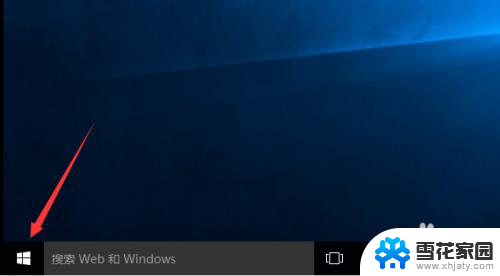 windows文件资源管理器在哪 win10如何进入文件资源管理器界面
windows文件资源管理器在哪 win10如何进入文件资源管理器界面2024-01-06
- 任务管理器被禁用了怎么打开win10 Win10任务管理器打不开怎么办
- 笔记本的资源管理器的快捷键 Win10文件资源管理器快捷键是什么
- win10找不到资源管理器 win10系统找不到资源管理器的解决办法
- 电脑按e弹出文件资源管理器 win10文件资源管理器的快捷键是什么
- 我的电脑资源管理器在哪里打开 Win10资源管理器无法打开的解决方法
- win10哪里找我的电脑 Win10如何在资源管理器中显示我的电脑
- 默认浏览器如何设置 win10如何设置默认浏览器为火狐
- 电脑怎么查开机自动启动程序 如何关闭win10开机自动启动的程序
- 新电脑字体怎么调小 win10字体大小设置教程
- 为什么电脑打字不显示 Win10微软拼音输入法候选字显示问题
- windows10中英文切换 win10中英文输入法切换的方法
- 清除右键菜单 win10怎么清除右键菜单多余的选项
win10系统教程推荐
- 1 默认浏览器如何设置 win10如何设置默认浏览器为火狐
- 2 为什么电脑打字不显示 Win10微软拼音输入法候选字显示问题
- 3 windows10中英文切换 win10中英文输入法切换的方法
- 4 microsoft edge 如何卸载 Win10如何卸载edge浏览器
- 5 电脑截屏快捷键ctrl+alt+s保存到哪里了 Win10截图保存在哪里
- 6 怎样重置c盘 win10初始化重置c盘需要备份哪些文件
- 7 win10电脑怎么改账户名 win10账户名称如何更改
- 8 电脑上怎么改时间 win10系统怎样更改电脑的日期和时间
- 9 笔记本电脑如何合上后不关闭屏幕 win10合上笔记本不关闭屏幕设置方法
- 10 电脑的激活日期怎么查 怎样查看win10系统激活的具体时间